Как включить безопасный поиск. Безопасность поиска в Яндекс и Google
В «ВК». Что это вообще за опция такая? Зачем она нужна? Разобраться во всех этих особенностях не так трудно, как кажется. Что необходимо знать каждому о данной опции и ее отключении?
Описание
Перед тем как отключить безопасный поиск в «ВК», необходимо понять, о чем идет речь. Дело все в том, что в социальных сетях используется множество приемов защиты данных. Один из них — безопасный поиск.
Если данная опция включена, часть видеороликов будет скрыта от некоторых пользователей. Если попытаться найти скрытое видео через строку поиска, можно не ждать результатов. Это бесполезно. Чтобы снять данное ограничение, необходимо разобраться в том, как отключить безопасный поиск в «ВК». Существует несколько вариантов развития событий.
Через браузер
Начнем с наиболее простого решения — работы с браузером. Данный прием позволяет отказаться от использования упомянутой ранее функции на любых устройствах. Чтобы воплотить задумку в жизнь, необходимо:
Чтобы воплотить задумку в жизнь, необходимо:
- Открыть «ВК» и пройти авторизацию на сервисе.
- Перейти в пункт меню «Поиск». Можно зайти на страницу vk.com/search.
- Открыть в правой части меню пункт «Видеозаписи».
- Поставить галочку напротив строки «Без ограничений».
После проделанных действий упомянутый режим будет снят. Теперь понятно, как отключить безопасный поиск в «ВК» на айфоне или с любого другого устройства, имеющего выход в Интернет и возможность работы с браузером. На самом деле все намного проще, чем кажется.
Приложение
Есть еще один довольно интересный прием. Расскажем, как отключить безопасный поиск в «ВК» на iPhone без участия браузера. Для этого можно воспользоваться специализированным приложением для изучаемой социальной сети. Айфоны поддерживают загрузку программы для мобильных устройств от VK. После его установки нужно:
- Запустить соответствующую программу.
- Пройти авторизацию в социальной сети под своим профилем.

- Открыть меню и перейти в раздел «Видеозаписи».
- В строке поиска набрать тот или иной запрос. После этого открыть «Параметры поиска».
- Снять галочку со строчки «Безопасный поиск».
- Выйти из меню и ознакомиться с появившимися результатами.
Надеемся, как отключить безопасный поиск в «ВК», вы поняли. Но не во всех браузерах и сторонних приложениях для работы с социальной сетью есть упомянутая опция. Поэтому далеко не везде удастся отказаться от установленных изначально ограничений.
Выводы
Задача — как отключить безопасный поиск в «ВК» — теперь вам не покажется сложной. Это довольно простая операция, с которой не так трудно справиться. Особенно если использовать официальные приложения для работы с VK.
Больше никаких вариантов развития событий нет. Отключение безопасного поиска, как уже было сказано, доступно далеко не всегда. И администрация «ВК» пока не выказывает никаких планов насчет разработки иных приемов обхода безопасного поиска.
Помогут ли какие-нибудь сторонние программы в реализации поставленной задачи? Нет. Ни одна утилита не может отключить безопасный поиск в социальной сети «ВКонтакте». Только официальные приложения. Опция безопасного поиска может ограничить доступ к видео или снять установленные ограничения.
Социальная сеть предоставляет пользователям возможность использовать безопасный поиск, который является функцией, активирующейся по умолчанию. Если в ней нет необходимости, то можно самостоятельно провести деактивацию. Перед тем как отключить безопасный поиск в ВК, следует изучить пошаговое руководство, чтобы в процессе не столкнуться с трудностями.
Стандартная функция социальной сети. Ранее ее использовали исключительно для поиска видео. Сегодня безопасный поиск функционирует для поиска сообществ и профилей. В связи с этим произошло падение трафика во многих группах, которые получали его из поиска.
Многие качественные сообщества не смогли попасть в выдачу. Причина до сих пор так и не установлена, ведь небезопасного контента и пропаганды в них нет. Несмотря на это, социальная сеть распознает такие группы, как небезопасные. Для решения вопроса следует написать в техподдержку и снять возрастные ограничения, других способов выйти в поиск не предусмотрено.
Несмотря на это, социальная сеть распознает такие группы, как небезопасные. Для решения вопроса следует написать в техподдержку и снять возрастные ограничения, других способов выйти в поиск не предусмотрено.
Как включить безопасный поиск в ВК
Для активации функции достаточно поставить галочку в чекбокс с соответствующим названием, расположенным возле строки «Высокое качество». Активируется функция автоматически и не требует самостоятельного подключения. Как правило, в ней нет особой необходимости, за исключением возрастных ограничений.
Отключение безопасного поиска
Не исключено наличие сцен насилия, фото убийств и ДТП.
Как убрать безопасный поиск в ВК на айфоне
Отключить фильтр на смартфоне получается не у каждого пользователя. Для начала нужно изучить пошаговое руководство:
- Открыть любой браузер и войти в ВК.
- Перейти через меню к «Полной версии».
- Открываем раздел «Видеозаписи».
- Включаем «Параметры поиска».

- Отмечаем «Без ограничений».
Как выключить на компьютере
Для запуска поиска ВКонтакте достаточно выполнить следующие действия:
- Кликнуть на строку с соответствующим названием или на значок, изображающий лупу.
- Ввести слово или словосочетание, после чего на экран будет выведен список отобранной по запросу информации.
Сверху появится соответствующее меню для настройки поиска, в котором можно убрать галочку, деактивировав безопасный поиск. На компьютере выполнить данную настройку гораздо проще, чем в мобильном приложении.
Перед тем как убрать безопасный поиск в ВК, изучите всю необходимую информацию. Следуйте пошаговому руководству, чтобы в процессе не столкнуться с проблемой.
Здравствуйте. Сегодня наверно не встретишь ни одного человека в интернете, который не искал что-либо во всемирной сети. Для поиска информации мы используем поисковые системы. В рунете самыми популярными являются Яндекс и Google. Но интернет штука коварная, никогда не стоит забывать о своей безопасности.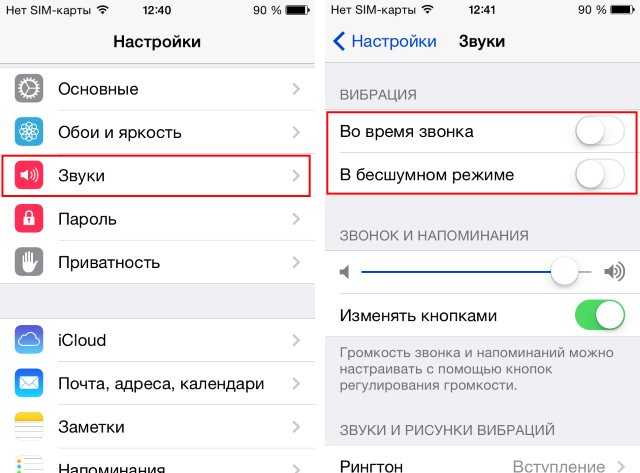 Даже при использовании поиска. Ведь на наш запрос поисковая система выдает ссылки на сайты, подходящие под наш запрос. И может случится так, что в поиске окажется сайты с вирусами или нежелательным контентом, особенно для наших детей.
Даже при использовании поиска. Ведь на наш запрос поисковая система выдает ссылки на сайты, подходящие под наш запрос. И может случится так, что в поиске окажется сайты с вирусами или нежелательным контентом, особенно для наших детей.
Сегодня мы как раз и посмотрим, как сделать безопасным поиск. Начнем давайте с Яндекса.
Безопасный поиск Яндекса
Заходим на главную страницу поисковой системы yandex. Теперь для того, чтобы попасть в Настройки, нам нужно зайти под своей учетной записью. Жмем в верхнем правом углу браузера кнопочку «Войти», вводим свои данные.
После этого мы попадаем на страницу выбора настроек. Их достаточно. Мы не будем сегодня все рассматривать. Нас интересует Настройки результатов поиска
Выбираем ее и переходим на страницу настроек результатов поиска
Рассмотрим некоторые из них.
Описание найденного документа. По умолчанию выбрано Стандартное. Если вам хочется, чтобы описание документа было более полным, выбираем режим Расширенное Как будет в таком случае даваться описание документа, смотрите ниже на скриншоте.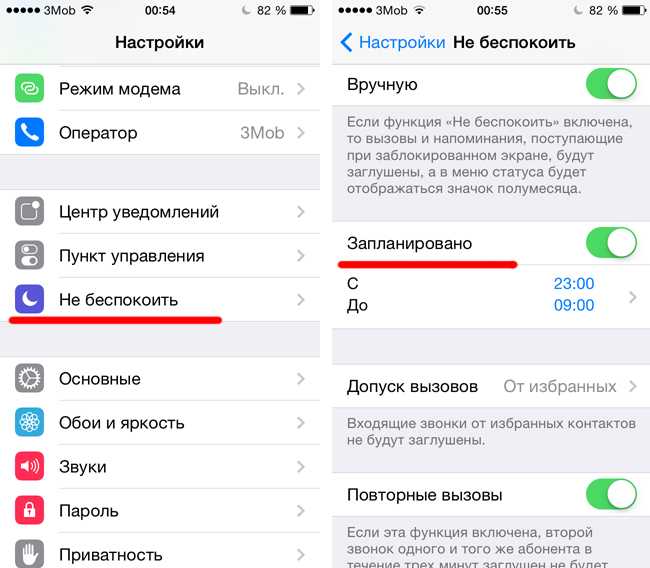
Далее идут настройки страницы результатов. Здесь вы можете указать количество документов на одной странице. И как они будут открываться: в новом окне или в том же. Для удобства рекомендуется открывать в новом окне. Таким образом, вы всегда можете открыть страницу поиска и выбрать другой документ.
Переходим к Области поиска. Тут можно указать на каких языках искать документы.
И вот та настройка, ради которой мы сюда зашли. Фильтрация страниц . Имеет три режима: Без ограничений — фильтрация полностью отключена, Умеренный фильтр — при таком режиме из результатов поиска исключаются сайты эротического содержания, Семейный поиск — исключает сайты, содержащие ненормативную лексику (маты) и порно. Исходя из этого, если вы хотите обезопасить себя и детей от вредных сайтов, выбирайте режим «Семейный поиск». Для отключения безопасного режима выберите режим Без ограничений. В этом случае, вы используете поиск на свой страх и риск.
Если вы часто пользуетесь поиском от Яндекса и хотите хранить все ваши запросы и просматривать результаты поиска, то в разделе «Мои находки» включите процесс записывания истории.
Для просмотра ваших запросов, их удаления и остановки записи зайдите в и выберите пункт
Безопасный поиск Google
Переходим на страницу Google.com, вводим какой-нибудь запрос, жмем Enter. Далее в верхнем правом углу появится значок шестеренки, кликаем по нему и выбираем пункт Настройки поиска
Попадаем на страницу настроек поиска
Нас интересует первый же пункт Безопасный поиск. Что это такое, вы можете узнать из описания. Цель его та же, что и у Яндекса — сокрытие информации о сайтах для взрослых, сексуального контента и картинок. Для включения безопасного поиска, кликаем по ссылке «Включить защиту настроек безопасного поиска».
После этого вас попросят ввести пароль от вашего аккаунта. Далее мы перейдем на страницу, где мы можем включить безопасный режим поиска, нажав на соответствующую клавишу
Через несколько секунд перейдем на страницу, где нас уведомят о том, что теперь безопасный режим включен
Отныне, вы и ваши дети стали более защищены от результатов нежелательного поиска.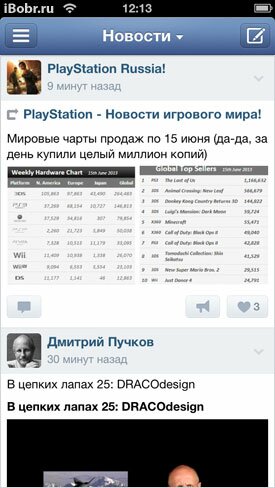
Сегодня мы узнали с вами как сделать поиск более защищённым для себя и своих детей. Всем удачи. До скорых встреч.
Будьте строги к себе и мягки к другим. Так вы оградите себя от людской неприязни
Конфуций
Как отключить безопасный режим вконтакте. Приложение VK
Социальная сеть «VK» постоянно выдает разные ошибки и вводит ограничения. На данный момент пользователи Айфонов часто сталкиваются с ошибкой «Вероятно, сообщество содержит недопустимые материалы и недоступно для просмотра», которая появляется в мобильной версии сети. Ограничение блокирует возможность оформления подписки в группах и просмотра содержащегося в ней контента. Мы расскажем что это за ограничение и как его обойти быстро на вашем iPhone.
Почему Айфон блокирует группы Вк
Чаще всего, общество может блокироваться из-за материалов 18+. Также под такой бан попадают паблики носящие экстремистский характер, призывающие к насилию и др. Характерным является то, что именно платформа ВК под iOS подвержена предупреждению, что страница содержит неприемлемые материалы и недоступна для просмотра вк. Это связано с жесткой политикой корпорации Apple, которая не желает демонстрировать своим пользователям запрещенные материалы. Не факт, что блокированные группы действительно содержат такую информацию – все делается по усмотрению Apple, они же пишут “Вероятно”.
Это связано с жесткой политикой корпорации Apple, которая не желает демонстрировать своим пользователям запрещенные материалы. Не факт, что блокированные группы действительно содержат такую информацию – все делается по усмотрению Apple, они же пишут “Вероятно”.
Второй момент – администраторы сообщества сами выставили возрастное ограничение для подписчиков и гостей. Такой подход необходим при соблюдении общих правил морали и закона.
Как убрать ограничение на Айфоне
Первым делом В профиле «VK» необходимо выставить возраст выше 18 лет. Дополнительно также поступаем в своем аккаунте Apple ID. После этого ограничения должны быть сняты. Если вы являетесь админом группы и получаете такие вопросы – просмотрите и снимите возрастные ограничения для просмотра страниц вашего сообщества. Это все делается в меню управления группы.
Браузер
Официальное приложение Вконтакте на Айфоне следует закрыть. Теперь заходим в соцсеть через любой браузер. Авторизуемся и переходим на интересующий нас паблик.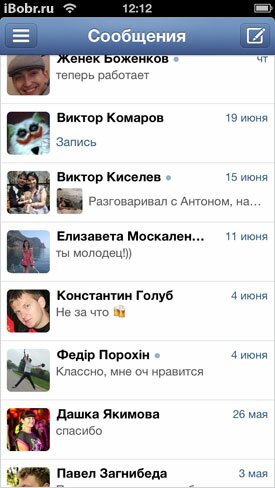
Откройте блокируемое сообщество через ВК в браузере
Стороннее приложение
Если отказаться от официально приложения ВК и воспользоваться неофициальными клиентами, то бан также пропадет. В магазине можно найти большое количество такого софта, рассчитанного на работу в соцсети, например типа “Царский ВК” или “Kate Mobile”. Выбираем понравившийся софт и сидим через него. Снова действует обход цензуры со стороны корпорации.
Выждать время
Если бан наложен случайно, то он, несомненно, будет снят через некоторое время. Если вам не горит – выждите несколько дней, а после снова попробуйте посетить паблик. Не лишним будет обратиться к админам группы для разъяснения ситуации. Также можно написать разработчикам «VK». Главное проявлять настойчивость в получении ответа.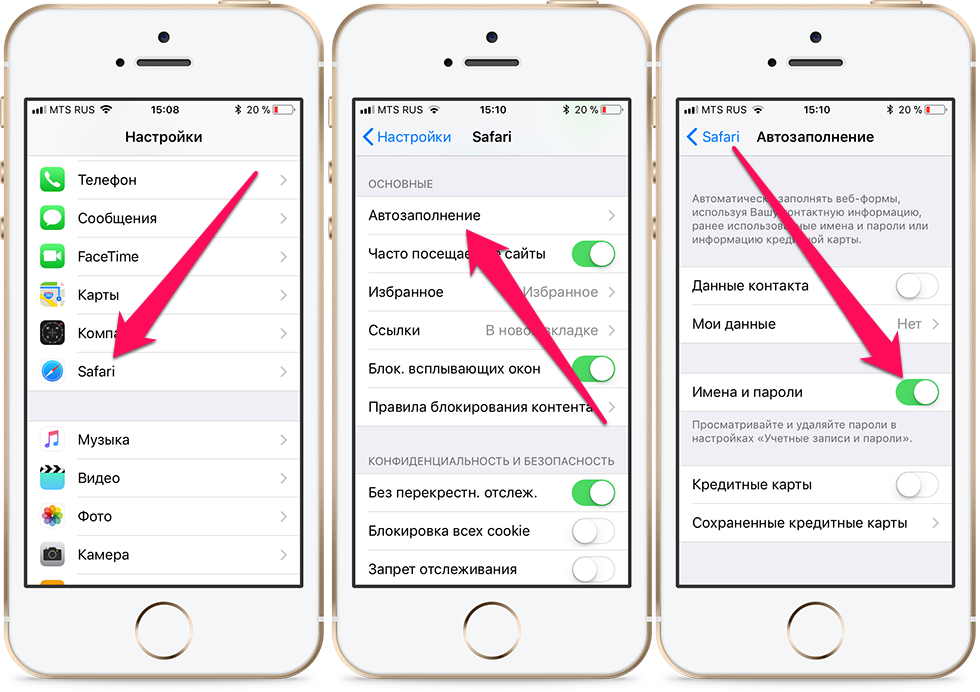 Это актуально и для владельцев сообществ, получивших бан. Обязательно добивайтесь снятия ограничений, ведь иначе продвижение группы будет минимальным.
Это актуально и для владельцев сообществ, получивших бан. Обязательно добивайтесь снятия ограничений, ведь иначе продвижение группы будет минимальным.
Введение
VK.com, или Вконтакте – крупнейший в СНГ социальный ресурс, в котором не только зарегистрировано около 200 миллионов человек, но и находится крупная аудио- и видео-база. Вконтакте – это место, где можно общаться, узнавать новости, делиться фото и видеороликами, слушать музыку, смотреть кино и играть в простейшие Flash-игры. Все это, кроме последнего пункта, можно проделывать и в мобильном приложении VK для iPhone и iPad.
Регистрация
Если вы не входите в число тех 200 млн., которых угораздило попасть в эту сеть, это можно исправить с помощью приложения, которое аккуратно перешлет новичка на страницу регистрации. На ней достаточно ввести свое имя с фамилией, номер мобильного телефона (на него придет секретный код), придумать пароль и написать о себе, добавив также к своему профилю фотографию.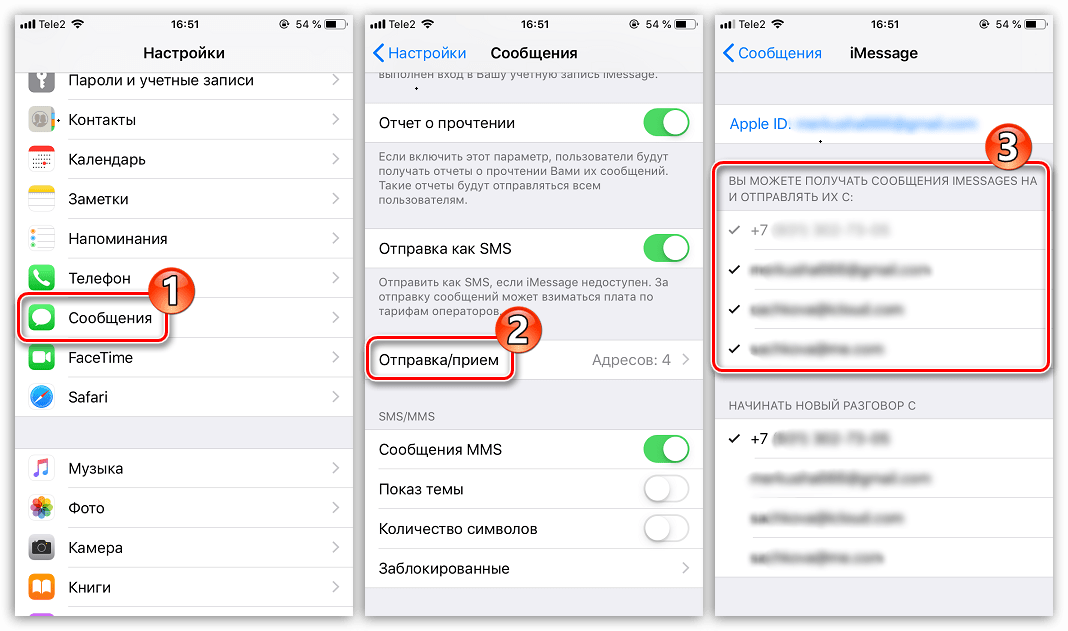
Навигация и друзья
Закончив с регистрацией, вы тут же отправитесь обратно в приложение, где придется ввести данные для входа на свою страницу. Основное меню выглядит так, как на скриншоте. На него можно выйти, сдвинув любое из окон VK вправо, что очень удобно. В нижней части меню можно переключать музыку (когда она играет), а также видеть, а не настал ли день рождения у твоего друга?
Поиск друзей очень прост. Первым делом в строке поиска необходимо ввести имя с фамилией своего знакомого. Понятное дело, однофамильцев и тезок, скорее всего, будет немало, поэтому поиск стоит делать более точным, добавив страну, город, вилку возраста, образование, школу, военную часть, место работы и так далее. Число фильтров внушает доверие, что вы своего знакомого все-таки найдете. Если и с ними список найденных персон составляет пару десятков, придется вычислять своего знакомого по аватарке – главной фотографии профиля. Уж в лицо-то вы своего знакомого помните?
Заполнив информацию о себе, можно (указано на втором скриншоте) поискать товарищей, выбрав в меню «Возможные друзья». Тогда вам выдадут список всех, кто в один год с вами заканчивал одну школу, университет, кто с вами работает или живет на той же улице. В общем, хотите вы этого или нет, но с поиском найти нужного человека будет очень просто. Понятное дело, если он есть в сети Вконтакте.
Тогда вам выдадут список всех, кто в один год с вами заканчивал одну школу, университет, кто с вами работает или живет на той же улице. В общем, хотите вы этого или нет, но с поиском найти нужного человека будет очень просто. Понятное дело, если он есть в сети Вконтакте.
Найдя знакомого – зайдите к нему на страницу, и нажмите «Добавить друга», и он теперь будет находиться в списке ваших друзей. А что первым делом стоит сделать после успешного добавления? Правильно, черкануть ему сообщение! Делается это просто: сразу же под аватаркой друга можно увидеть здоровенную кнопку «Написать сообщение». Все электронные письма хранятся у вас в меню «Сообщения», и логи можно просмотреть в любой момент.
Группы и События
Кроме друзей, есть в этой соц. сети и масса всевозможных групп по интересам: музыка, кино, игры, клуб путешественников, группа анонимных алкоголиков, автолюбители, сборище кукловодов и даже поклонники темной магии. Вводя разные запросы в поиске, я тщетно пытался найти хоть какую-то субкультуру, у которой не было бы группы Вконтакте.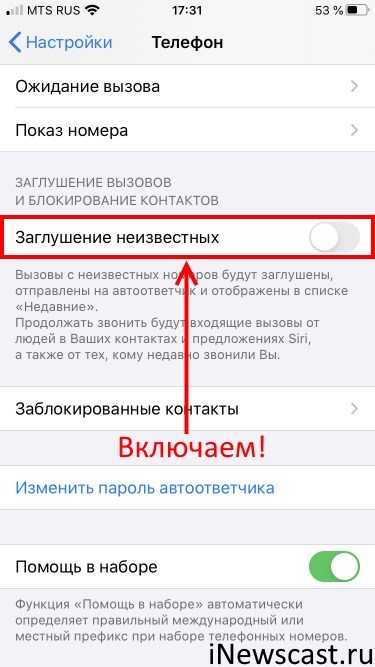 Поэтому, уверен, и вы найдете себе сообщества по душе. А там – и тематические ролики, и куча тем для общения, и однопартийцы, с которыми можно подружиться и т.д.
Поэтому, уверен, и вы найдете себе сообщества по душе. А там – и тематические ролики, и куча тем для общения, и однопартийцы, с которыми можно подружиться и т.д.
Есть здесь и События. Это те же группы, но рассчитанные на определенную дату: это может быть и экзамен, и важная сходка, и конференция, и концерт… Вконтакт перед днем N напомнит, что пора бы готовиться к экзамену\сходке\конференции\концерту, подскажет, где и во-сколько событие состоится, выдав также самую важную информацию о мероприятии. Крайне удобная штука.
Да и в ленте новостей (в разделе «Новости») всегда будут появляться новые посты\фото\видео\аудиозаписи в группах и событиях, на которые вы подписаны. Также в ленте будут и обновление ваших друзей.
Фото, видео и музыка
Все эти три вещи можно проглядеть или прослушать через приложение VK. Разве что пощупать и понюхать нельзя. Фотографии можно рассматривать как свои (что странно, правда?), так и чужие. Понятное дело, копировать их себе на устройство также можно.
С видео тоже проблем не будет. Вводите себе в поиске желаемый ролик\фильм, либо ищите его у себя на странице\странице друзей, и без проблем его заценивайте. Ничуть не сложнее с музыкой. Разве что она работает в фоне и даже при «уснувшем» айфоне\айпаде. То есть все очень и очень удобно.
Все перечисленные вкусности можно также комментировать, высказывая свое мнение об увиденном или услышанном.
Заключение
Как вы уже наверняка поняли, VK – вещь довольно полезная, разве что времени сжирает – караул. Что приятно, мобильное приложение также получилось хорошим. Понятно дело, из-за ряда ограничений, до старшей веб-версии ей еще далеко, но обновления штампуются с пулеметной скоростью, да и, в целом, сегодняшняя ревизия выглядит очень убедительно. Плюс, мобильный VK еще и можно настроить под себя, как на скриншоте, чтобы пользование было еще удобнее.
В «ВК». Что это вообще за опция такая? Зачем она нужна? Разобраться во всех этих особенностях не так трудно, как кажется. Что необходимо знать каждому о данной опции и ее отключении?
Что необходимо знать каждому о данной опции и ее отключении?
Описание
Перед тем как отключить безопасный поиск в «ВК», необходимо понять, о чем идет речь. Дело все в том, что в социальных сетях используется множество приемов защиты данных. Один из них — безопасный поиск.
Если данная опция включена, часть видеороликов будет скрыта от некоторых пользователей. Если попытаться найти скрытое видео через строку поиска, можно не ждать результатов. Это бесполезно. Чтобы снять данное ограничение, необходимо разобраться в том, как отключить безопасный поиск в «ВК». Существует несколько вариантов развития событий.
Через браузер
Начнем с наиболее простого решения — работы с браузером. Данный прием позволяет отказаться от использования упомянутой ранее функции на любых устройствах. Чтобы воплотить задумку в жизнь, необходимо:
- Открыть «ВК» и пройти авторизацию на сервисе.
- Перейти в пункт меню «Поиск». Можно зайти на страницу vk.com/search.
- Открыть в правой части меню пункт «Видеозаписи».

- Поставить галочку напротив строки «Без ограничений».
После проделанных действий упомянутый режим будет снят. Теперь понятно, как отключить безопасный поиск в «ВК» на айфоне или с любого другого устройства, имеющего выход в Интернет и возможность работы с браузером. На самом деле все намного проще, чем кажется.
Приложение
Есть еще один довольно интересный прием. Расскажем, как отключить безопасный поиск в «ВК» на iPhone без участия браузера. Для этого можно воспользоваться специализированным приложением для изучаемой социальной сети. Айфоны поддерживают загрузку программы для мобильных устройств от VK. После его установки нужно:
- Запустить соответствующую программу.
- Пройти авторизацию в социальной сети под своим профилем.
- Открыть меню и перейти в раздел «Видеозаписи».
- В строке поиска набрать тот или иной запрос. После этого открыть «Параметры поиска».
- Снять галочку со строчки «Безопасный поиск».
- Выйти из меню и ознакомиться с появившимися результатами.

Надеемся, как отключить безопасный поиск в «ВК», вы поняли. Но не во всех браузерах и сторонних приложениях для работы с социальной сетью есть упомянутая опция. Поэтому далеко не везде удастся отказаться от установленных изначально ограничений.
Выводы
Задача — как отключить безопасный поиск в «ВК» — теперь вам не покажется сложной. Это довольно простая операция, с которой не так трудно справиться. Особенно если использовать официальные приложения для работы с VK.
Больше никаких вариантов развития событий нет. Отключение безопасного поиска, как уже было сказано, доступно далеко не всегда. И администрация «ВК» пока не выказывает никаких планов насчет разработки иных приемов обхода безопасного поиска.
Помогут ли какие-нибудь сторонние программы в реализации поставленной задачи? Нет. Ни одна утилита не может отключить безопасный поиск в социальной сети «ВКонтакте». Только официальные приложения. Опция безопасного поиска может ограничить доступ к видео или снять установленные ограничения.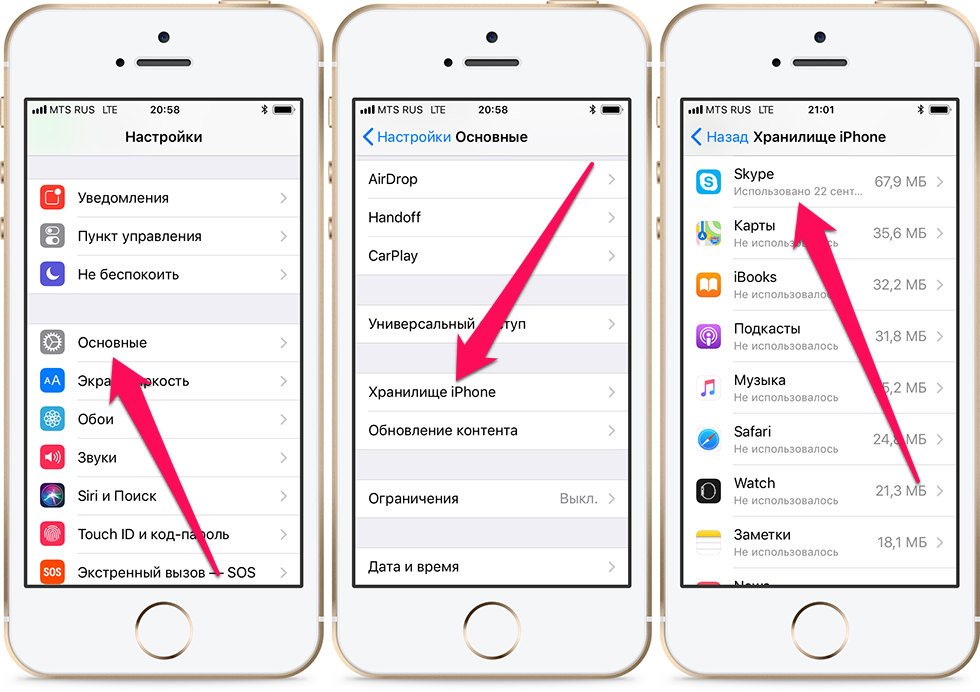
Как включить безопасный поиск. Безопасность поиска в Яндексе и Гугле
В ВК». Что это за опция? Зачем она нужна? Разобраться во всех этих возможностях не так сложно, как кажется. Что нужно знать каждому об этой опции и как ее отключить №
Описание
Перед тем, как отключить безопасный поиск в «ВК», необходимо понять, о чем идет речь. Дело в том, что в социальных сетях используется множество приемов защиты данных. Один из них — безопасный поиск.
Если эта опция включена, некоторые видео будут скрыты от некоторых пользователей. Если вы попытаетесь найти скрытое видео через строку поиска, вам не придется ждать результатов. Это бесполезно. Чтобы снять это ограничение, нужно разобраться, как отключить безопасный поиск в ВК. Возможны несколько вариантов развития событий.
Через браузер
Начнем с самого простого решения — работы через браузер. Этот прием позволяет отказаться от использования ранее упомянутой функции на любом устройстве. Для воплощения идеи в жизнь необходимо:
Для воплощения идеи в жизнь необходимо:
- Откройте «ВКонтакте» и пройдите авторизацию на сервисе.
- Перейти в пункт меню «Поиск». Вы можете перейти на страницу vk.com/search.
- Откройте пункт «Видео» в правой части меню.
- Установите флажок рядом со строкой «Безлимитно».
После выполненных действий указанный режим будет удален. Теперь понятно, как отключить безопасный поиск в ВК на айфоне или с любого другого устройства, имеющего выход в интернет и возможность работы с браузером. На самом деле все гораздо проще, чем кажется.
приложение
Есть еще один довольно интересный трюк. Мы расскажем, как отключить безопасный поиск в «ВК» на iPhone без браузера. Для этого можно использовать специализированное приложение для изучаемой социальной сети. Айфоны поддерживают загрузку мобильных приложений из ВК. После его установки нужно:
- Запустить соответствующую программу.
- Войдите в социальную сеть под своим профилем.

- Откройте меню и перейдите в раздел «Видео».
- Введите тот или иной запрос в строку поиска. Затем откройте «Параметры поиска».
- Снимите флажок Безопасный поиск.
- Выйдите из меню и просмотрите появившиеся результаты.
Надеемся, вы поняли, как отключить безопасный поиск в ВК. Но не все браузеры и сторонние приложения для социальных сетей имеют эту опцию. Поэтому далеко не везде удастся отказаться от изначально установленных ограничений.
выводы
Задача — как отключить безопасный поиск в «ВК» — теперь вам не составит труда. Это достаточно простая операция, с которой не сложно справиться. Особенно, если вы используете официальные приложения для работы с ВК.
Вариантов развития событий больше нет. Отключение безопасного поиска, как уже было сказано, доступно не всегда. А администрация ВК пока не показывала никаких планов относительно развития других способов обхода безопасного поиска.
Помогут ли вам в достижении цели сторонние программы? Нет.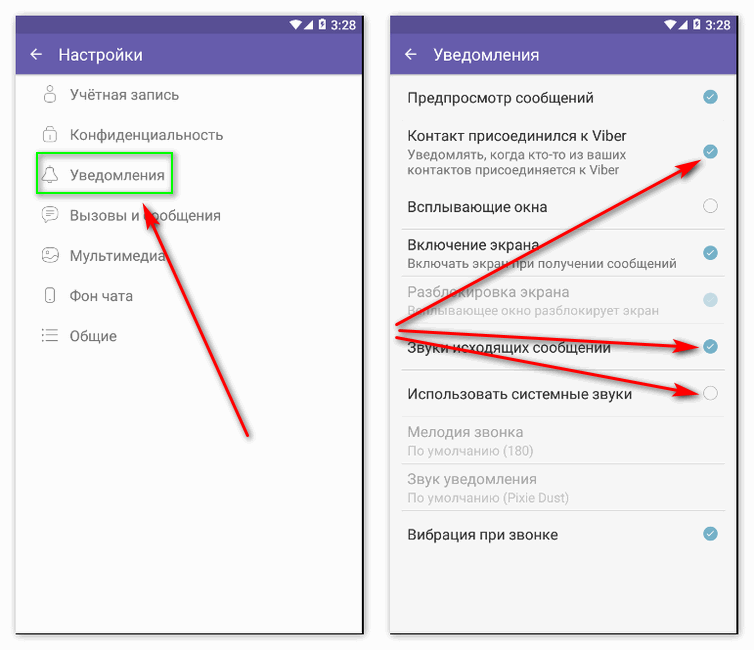 Ни одна утилита не может отключить безопасный поиск в социальной сети ВКонтакте. Только официальные приложения. Опция безопасного поиска может ограничить доступ к видео или снять установленные ограничения.
Ни одна утилита не может отключить безопасный поиск в социальной сети ВКонтакте. Только официальные приложения. Опция безопасного поиска может ограничить доступ к видео или снять установленные ограничения.
Социальная сеть предоставляет пользователям возможность использовать безопасный поиск, который является функцией по умолчанию. Если в этом нет необходимости, вы можете деактивировать его самостоятельно. Прежде чем отключить безопасный поиск в ВК, следует изучить пошаговое руководство, чтобы не столкнуться с трудностями в процессе.
Стандартная функция социальной сети. Ранее он использовался исключительно для поиска видео. Сегодня функции безопасного поиска позволяют находить сообщества и профили. В результате произошло падение трафика во многих группах, которые получали его из поиска.
Многие высококачественные сообщества не попали в список. Причина пока не установлена, ведь в них нет небезопасного контента и пропаганды. Несмотря на это, социальная сеть признает такие группы небезопасными.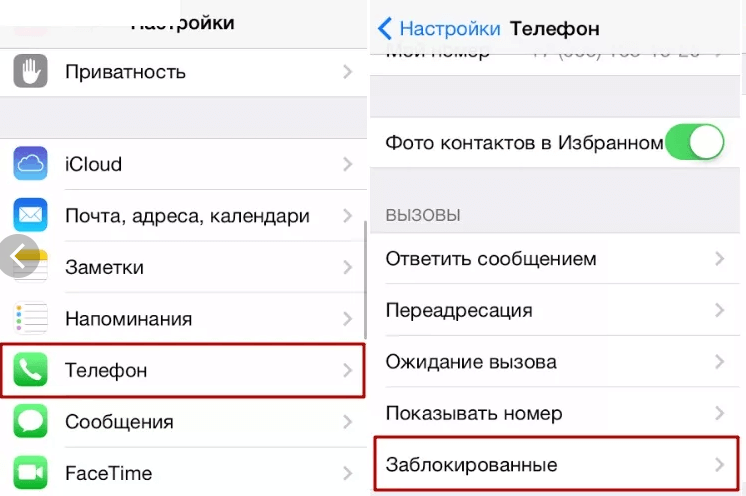 Для решения вопроса следует написать в техподдержку и снять возрастные ограничения, других способов входа в поиск нет.
Для решения вопроса следует написать в техподдержку и снять возрастные ограничения, других способов входа в поиск нет.
Как включить безопасный поиск в ВК
Для активации функции достаточно поставить галочку в чекбоксе с соответствующим названием, расположенном возле строки «Высокое качество». Функция активируется автоматически и не требует самостоятельного подключения. Как правило, особой необходимости в этом нет, за исключением возрастных ограничений.
Отключение безопасного поиска
Возможно наличие сцен насилия, фотографий убийств и дорожно-транспортных происшествий.
Как убрать безопасный поиск в вк на айфоне
Не каждый пользователь может отключить фильтр на смартфоне. Для начала необходимо изучить пошаговую инструкцию:
- Откройте любой браузер и войдите в ВК.
- Перейти через меню на «Полная версия».
- Откройте раздел «Видео».
- Включите «Параметры поиска».
- Ставим отметку «Без ограничений».

Как выключить на компьютере
Чтобы начать поиск ВКонтакте, достаточно выполнить следующие действия:
- Нажмите на строку с соответствующим названием или на иконку, изображающую лупу.
- Введите слово или фразу, после чего отобразится список информации, выбранной по запросу.
Вверху появится соответствующее меню настройки поиска, в котором можно снять галочку, отключив безопасный поиск. Эта настройка намного проще на компьютере, чем в мобильном приложении.
Перед тем, как удалить безопасный поиск в ВК, изучите всю необходимую информацию. Следуйте пошаговому руководству, чтобы не столкнуться с проблемой в процессе.
Здравствуйте. Сегодня вы, наверное, не встретите в Интернете ни одного человека, который не искал бы что-то во всемирной паутине. Мы используем поисковые системы для поиска информации. В Рунете самыми популярными являются Яндекс и Google. Но интернет штука коварная, никогда не стоит забывать о своей безопасности. Даже при использовании поиска. Ведь в ответ на наш запрос поисковик выдает ссылки на сайты, соответствующие нашему запросу. И может случиться так, что в поиске окажутся сайты с вирусами или неподходящим контентом, особенно для наших детей.
Даже при использовании поиска. Ведь в ответ на наш запрос поисковик выдает ссылки на сайты, соответствующие нашему запросу. И может случиться так, что в поиске окажутся сайты с вирусами или неподходящим контентом, особенно для наших детей.
Сегодня мы просто посмотрим, как сделать ваш поиск безопасным. Начнем с Яндекс.
Безопасный поиск Яндекс
Заходим на главную страницу поисковика яндекс. Теперь, чтобы попасть в Настройки, нам нужно войти в свою учетную запись. Нажмите кнопку «Войти» в правом верхнем углу браузера, введите свои данные.
После этого попадаем на страницу выбора настроек. Их достаточно. Мы не будем сегодня рассматривать все. Нас интересуют настройки результатов поиска
Выберите его и перейдите на страницу настроек результатов поиска
Рассмотрим некоторые из них.
Описание найденного документа. По умолчанию используется Стандарт. Если вы хотите, чтобы описание документа было более полным, выберите Расширенный режим.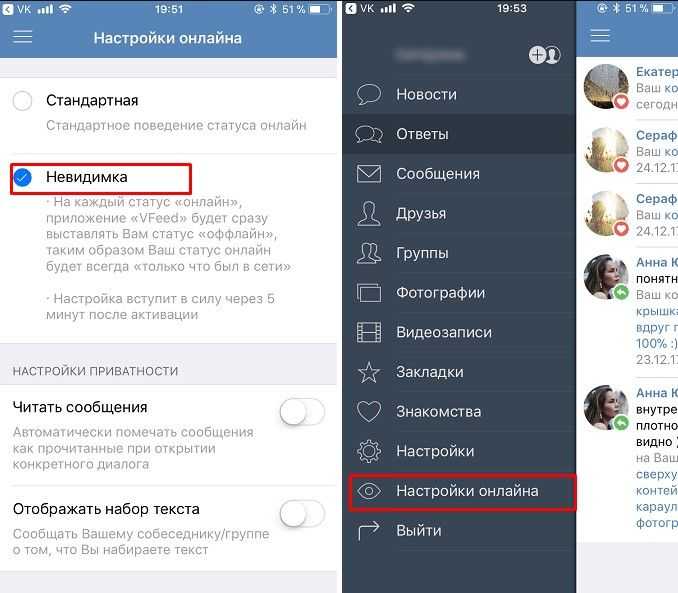 Как в этом случае будет дано описание документа, смотрите на скриншоте ниже.
Как в этом случае будет дано описание документа, смотрите на скриншоте ниже.
Далее идут настройки страницы результатов. Здесь вы можете указать количество документов на одной странице. И как они будут открываться: в новом окне или в том же. Для удобства рекомендуется открывать в новом окне. Таким образом, вы всегда можете открыть страницу поиска и выбрать другой документ.
Перейти в область поиска. Здесь вы можете указать, на каких языках искать документы.
И это настройка, ради которой мы сюда пришли. Фильтрация страниц … Имеет три режима: Без ограничений — фильтрация отключена полностью, Умеренный фильтр — в этом режиме из результатов поиска исключаются сайты эротического содержания, Семейный поиск — исключает сайты содержащие ненормативную лексику (приятель) и порно. Исходя из этого, если вы хотите защитить себя и своих детей от вредоносных сайтов, выбирайте режим «Семейный поиск». Чтобы отключить Безопасный режим, выберите Безлимитный режим. В этом случае вы пользуетесь поиском на свой страх и риск.
В этом случае вы пользуетесь поиском на свой страх и риск.
Если вы часто пользуетесь поиском Яндекс и хотите хранить все свои запросы и просматривать результаты поиска, то в разделе «Мои находки» включите процесс записи истории.
Чтобы просмотреть свои запросы, удалить их и остановить запись, перейдите и выберите
Безопасный поиск Google
Перейдите на страницу Google.com, введите запрос, нажмите Enter. Далее в правом верхнем углу появится значок шестеренки, нажимаем на него и выбираем пункт Search Settings
Попадаем на страницу настроек поиска
Нас интересует первый пункт Safe Search. Что это такое, вы можете узнать из описания. Его цель та же, что и у Яндекса — скрыть информацию о сайтах для взрослых, сексуальном содержании и картинках. Чтобы включить безопасный поиск, нажмите на ссылку «Включить защиту настроек безопасного поиска».
После этого вам будет предложено ввести пароль от вашей учетной записи.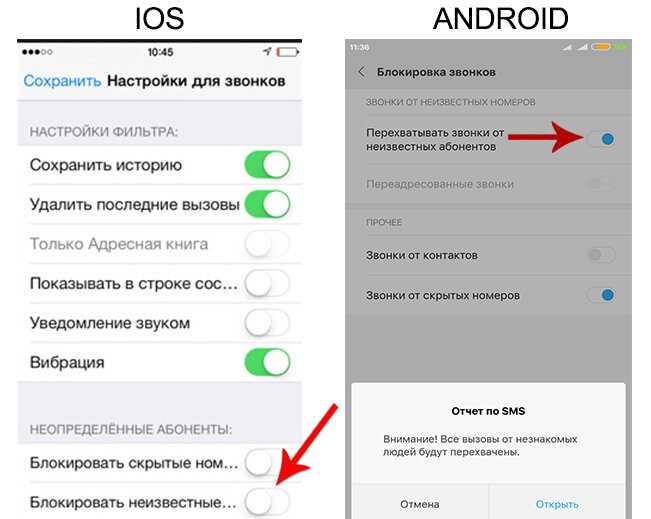 Далее мы перейдем на страницу, где мы можем включить безопасный режим поиска, нажав соответствующую клавишу
Далее мы перейдем на страницу, где мы можем включить безопасный режим поиска, нажав соответствующую клавишу
Через несколько секунд мы перейдем на страницу, где нас уведомят о том, что Безопасный режим теперь включен
Отныне вы и ваши дети более защищены от нежелательных результатов поиска.
Сегодня мы с вами узнали, как сделать поиск более безопасным для себя и своих детей. Всем удачи. Увидимся.
Будьте строги к себе и нежны к другим. Так вы защитите себя от людской вражды.
Конфуций
Родительский контроль iOS (экранное время) Полное руководство
Полное руководство по родительскому контролю Apple iOSОбновлено для изменений iOS 16.
Связанные сообщения о родительском контроле iOS — не волнуйтесь, краткое изложение этих маркированных сообщений приведено ниже, если вы не хотите щелкать мышью:
- Изменения родительского контроля iOS 12
- Изменения родительского контроля iOS 13
- Изменения родительского контроля iOS 14
- Изменения в iOS 15.
 2 для обнаружения наготы
2 для обнаружения наготы - iOS 16 изменяет значения по умолчанию для экранного времени на основе возраста
- Взломы iPhone, которые знает каждый подросток (при участии Washington Post)
- Что такое киберпрошивка? (iOS AirDrop)
- Как сделать ваш iPhone более приватным
Что лучше — родительский контроль Apple (iPhone) или Android?
- Android-устройства определенно дешевле.
- Устройства Apple обычно воспринимаются детьми как «более крутые».
- Операционная система Android намного проще для решения, такого как Bark, для мониторинга, когда речь идет о мониторинге прямых сообщений (DM) Snapchat и Instagram, функции поиска Instagram (Explore) и удаленных текстовых сообщениях. Все эти действия либо невозможны, либо в случае удаленного iMessage на iPhone просто сложнее и менее точны.
- Несмотря на то, что обе функции имеют хороший родительский контроль (Screen Time для iOS и Family Link для Android), самая последняя версия Screen Time содержит столько ошибок, что мы теперь предпочитаем Family Link Вашингтон Пост].

- Безопасный режим Android, к сожалению, является очень эффективным средством обхода родительского контроля , и только несколько решений родительского контроля отмечают его использование. Нам сказали, что шифрование телефона Android может решить эту проблему, требуя пароль, но мы все еще изучаем это решение на форуме поддержки Google Android (последнее обновление: 19 января 2020 г., вот ссылка на запрос в службу поддержки) .
Защитите свой iPhone с помощью Layers
Мы считаем, что для надлежащей защиты любого устройства с доступом в Интернет необходимо наличие нескольких уровней. Приведенные ниже шаги подходят для iOS 12 (выпущен в 2018 г.), iOS 13 (выпущен в 2019 г.) и iOS 14 (выпущен в 2020 г.).
Мы рекомендуем 4 уровня защиты iPhone:
- Уровень 1: Защитите местоположение устройства iOS.

- Уровень 2: Любите свой маршрутизатор (WiFi)!
- Уровень 3. Используйте чистый DNS на iPhone или iPad.
- Уровень 4: Используйте экранное время Apple на устройстве iOS.
Помните, , где дети используют технологии, часто диктует , как они используют свои технологии. У нас твердое мнение о контроле за тем, где дети используют свои технологии. Например, давайте не будем использовать все устройства с выходом в Интернет в спальни ночью, когда дети больше рискуют, а сон постоянно прерывается.
Просто знайте, что сочетание скуки, спален и темноты (Токсичное трио – зарегистрируйтесь на вебинар!) может быть заманчивым местом для принятия неверных цифровых решений (будь то 14 вам или 40 лет!).
Связанный пост: 5 худших мест для ребенка, чтобы быть в сети
Уровень 2: Любите свой WiFi (маршрутизатор)!
Маршрутизатор — самое важное цифровое оборудование в доме! И это часто больше всего игнорируется. Мы шутим, что маршрутизаторы — чемпионы по социальной дистанции. Но сделайте эту часть своего плана безопасности в Интернете правильно! Вы несете ответственность за каждый цифровой щелчок в домашней сети, поэтому обязательно контролируйте маршрутизатор.
Мы шутим, что маршрутизаторы — чемпионы по социальной дистанции. Но сделайте эту часть своего плана безопасности в Интернете правильно! Вы несете ответственность за каждый цифровой щелчок в домашней сети, поэтому обязательно контролируйте маршрутизатор.
Популярные варианты для родителей:
- Маршрутизатор Gryphon Advance Security & Parental Controls. Нам очень понравился Грифон. Первоклассный набор родительского контроля. Это маршрутизатор, которым пользуется наш генеральный директор Крис со своими четырьмя детьми. Это дает вам контроль времени, ограниченный режим YouTube и многое другое. Простая настройка и приложение для родителей, позволяющее приостановить доступ в Интернет одним касанием.
- ИЛИ, если вам нравится ваш текущий маршрутизатор, подумайте о Bark Home. Он выступает в качестве аксессуара для вашего маршрутизатора, предоставляя вам более строгий родительский контроль над домашней сетью. Это не маршрутизатор, но он подключается к вашему маршрутизатору.
 Простое в использовании приложение, с помощью которого вы можете проводить время за экраном и контролировать своего ребенка, но слабое в отношении контента (порно) с мотивированным ребенком.
Простое в использовании приложение, с помощью которого вы можете проводить время за экраном и контролировать своего ребенка, но слабое в отношении контента (порно) с мотивированным ребенком.
** Дополнительный контент — мы протестировали лучшие маршрутизаторы и вот ПОЧЕМУ мы выбрали Gryphon.
Уровень 3: Используйте чистый DNS на iPhone или iPad.
В зависимости от того, что вы решили на уровне 2, этот следующий уровень может быть ненужным.
- Если к существующему маршрутизатору подключены Bark Home или Circle, пропустите уровень 3 и перейдите к уровню 4.
- Если вы приобрели Грифона, пропустите уровень 3 и перейдите к уровню 4.
- Если у вас нет Circle или маршрутизатора с родительским контролем, например Gryphon, внедрите чистый DNS ниже, чтобы помочь с родительским контролем iOS.

Примечание. Этот уровень говорит о DNS, что означает систему доменных имен. Каждый раз, когда вы используете устройство, подключенное к Интернету, оно подключается к серверам, расположенным по всему миру, чтобы найти информацию, которую вы ищете. Использование чистого DNS означает, что вы можете указать своим подключенным к Интернету устройствам искать ответы только на ЧИСТЫХ серверах.
Двумя наиболее популярными службами чистого DNS являются CleanBrowsing (наша предпочтительная служба) и OpenDNS. Оба бесплатны.
Если вам нужно очень подробное объяснение того, как работает Clean DNS, прочитайте наш популярный пост Как бесплатно заблокировать порно на любых устройствах . Но если вам нравится то, что вы уже знаете, пожалуйста, продолжайте ниже!
Загрузите приложение CleanBrowsing, чтобы принудительно блокировать порно во всех сетях Wi-Fi, которые может использовать телефон! Это очень удобно.
Но что делать, если устройство использует данные вместо WiFi?
- Если у вас есть Circle, подключенный к существующему маршрутизатору, VPN-сервис Circle берет настройки вашей домашней сети и применяет их к использованию данных.

- Если вы приобрели Gryphon, вам следует использовать их службу Homebound VPN, которая делает то же самое, что и Circle, применяя элементы управления вашей домашней сети к использованию данных.
- Если вы не используете Circle или Gryphon, приложение CleanBrowsing применит чистые настройки DNS как к Wi-Fi, так и к использованию данных.
К сожалению, ребенок все еще может отключить VPN на iPhone, что отключит Circle, Gryphon и CleanBrowsing. Просто чтобы вы знали, это делается следующим образом: Настройки -> Общие -> VPN -> маленькая буква «i» рядом с CleanBrowsing -> «Подключение по запросу» выключено. На данный момент мы ничего не можем сделать с этой лазейкой, кроме как разъяснить детям, что отключение VPN влечет за собой последствия. В конце концов, они будут пойманы.
Уровень 4: Используйте экранное время Apple на устройстве iOS.
Зачем мне использовать Экранное время, если я выполнил описанные выше действия?
Очень логичный вопрос.
- Если вы решите НЕ использовать какой-либо из VPN-сервисов, поставляемых с Gryphon или Circle, вам понадобится что-то для управления устройством, когда оно использует данные и не подключено к Wi-Fi у вас дома.
- Некоторые родители могут не полностью доверять своим детям от отключения VPN для Gryphon или Circle.
- Если у вас вообще нет Gryphon или Circle и вы используете чистый DNS CleanBrowsing на iPhone, помните, что CleanBrowsing контролирует только явный контент. Это не помогает с доступом к App Store, временем экрана, контролем времени суток и т. Д. Время экрана может делать эти вещи.
- Экранное время Родительский контроль iOS — это просто хороший «двойной слой» на случай, если что-то не получится с Circle, Gryphon или CleanBrowsing.
Как настроить время экрана на iPhone или iPad?
Экранное время. Шаг 1. Установите Семейный доступ
*Примечание: если ваш ребенок уже участвует в Семейном доступе, перейдите к пункту (11) ниже.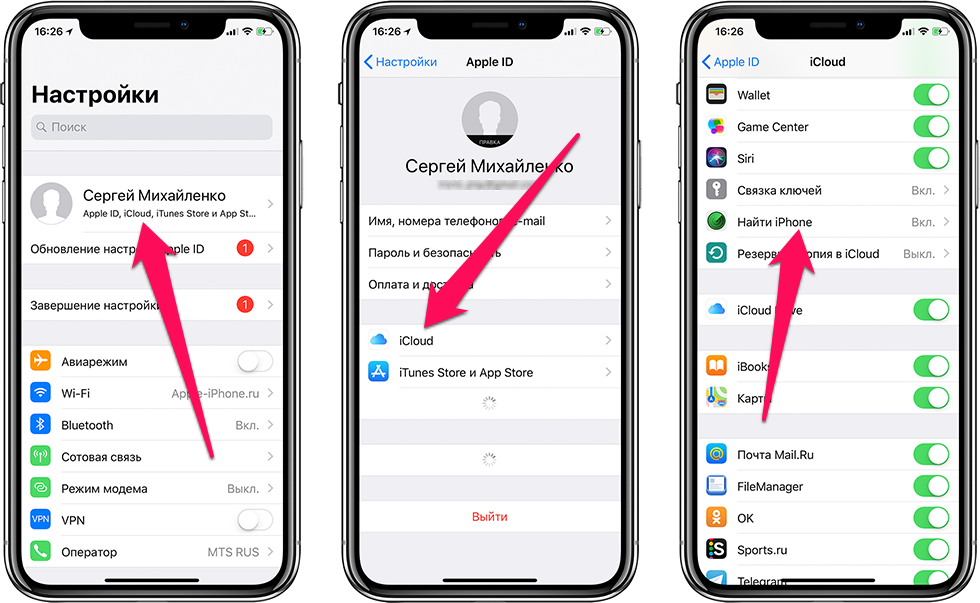
Получение максимальной отдачи от функции «Экранное время» Родительский контроль iOS начинается с понимания функции семейного доступа Apple. На родительском телефоне вы захотите установить родителя в качестве «Организатора» для семьи, который действует как администратор.
Шаг 1 — Выберите «Настройки». Шаг 2 – Нажмите на свой Apple ID вверху. Шаг 3 . Нажмите «Семейный доступ», а затем выполните шаги 4–6 ниже.
Шаги 7–9 – **ВАЖНО** Компания Apple уделяет особое внимание дате рождения, указанной в идентификаторе Apple ID вашего ребенка, поэтому убедитесь, что она указана правильно.
Пример: если вы попытаетесь добавить кого-то в качестве «ребенка» в Семейный доступ, но вы установите дату рождения на 20 лет, Apple классифицирует их как взрослых. : Вы не можете применять какие-либо элементы управления «Экранным временем» к лицам, которым ≥18 , согласно дате рождения, указанной в их Apple ID.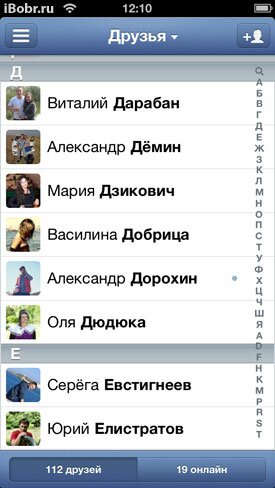
Экранное время. Шаг 2. Настройка функций Экранного времени
Вернитесь в «Настройки», а затем «Экранное время» (Шаг 10) . Вы должны увидеть ребенка, которого вы только что добавили (Шаг 11) , а затем вы захотите включить Экранное время для этого ребенка (Шаг 12) .
Теперь пришло время установить каждую из 6 областей экранного времени, начиная с простоя 9.0183 (Шаг 13) .
Недавнее обновление теперь позволяет пользователям настраивать допустимое время экрана для каждый день (шаг 14) . Когда вы довольны настройками времени простоя, пришло время рассмотреть ограничения приложений (шаг 15) .
**Особое примечание. Один родитель спросил нас: «В «Нашем договоре» я могу просто закрыть приложения моего ребенка, которые мне нравятся. Могу ли я сделать это в Screen Time?»
Ответ: «ДА!» После того, как вы привязали устройство iOS вашего ребенка к своему, вы можете перейти к настройкам времени простоя, и если вы установите время начала для чего-либо до «сейчас», тогда время простоя будет включено, и их приложения будут немедленно закрыты. Это немного хак, но до тех пор, пока Apple не предоставит кнопку «Паника», похожую на «Наш пакт», это кажется единственным способом.
Это немного хак, но до тех пор, пока Apple не предоставит кнопку «Паника», похожую на «Наш пакт», это кажется единственным способом.
Ограничения приложений (Шаг 15) – это разрешенная функция. Вы можете выделить определенное количество времени на категории приложений в течение дня (шаг 17) или на отдельные приложения в категории . К сведению: iMessage относится к категории «Социальные сети».
ПРИМЕЧАНИЕ. Если вы не отключите возможность игнорировать лимиты приложений, ваш ребенок сможет просто продолжать добавлять время.
Ограничения на общение (Шаги 18 выше) нацелены на ограничение контакта незнакомцев (хитрых людей) с детьми. Шаги 19-20 ниже показывают родителям доступные им типы элементов управления.
Шаги 21-22 ниже — это шаг 4 в функциях Экранного времени, где вы можете включить совершенно новую функцию обнаружения наготы для входящих и исходящих сообщений iMessage.
Шаги 23-24 — это шаг 5 в функциях Экранного времени, где вы можете решить, какие приложения будут отображаться всегда, даже во время простоя. Ограничения содержимого и конфиденциальности на шаге 25 ниже — один из наиболее важных разделов и последний из 6 шагов экранного времени.
В шаге 26 ниже включите ограничения и начните сверху, где вы определяете, какое поведение вы хотите от App Store и добавления/удаления приложений. В шаге 28 мы показали наши предпочтительные настройки для Apple App Store. К ним относятся разрешение детям устанавливать приложения (Семейный доступ должен сделать так, чтобы вам все равно приходилось одобрять установку, но у них есть агентство, чтобы выбрать то, что они хотят), предотвращение «удаления приложений» и удаление «покупок в приложении», чтобы избежать сюрпризов. покупки.
Шаг 29 выше дает вам возможность постоянно отключать определенные приложения. Самыми популярными приложениями, которые родители обычно отключают, являются Safari и AirDrop (показаны на шаге 30 ниже) .
Самыми популярными приложениями, которые родители обычно отключают, являются Safari и AirDrop (показаны на шаге 30 ниже) .
AirDrop был предметом сообщений в нашем блоге, где дети и взрослые отправляют друг другу нежелательное порно и жестокий контент, когда AirDrop включен.
После отключения Safari и AirDrop нажмите «Назад» в левом верхнем углу и нажмите «Ограничения содержимого», как показано на шаг 31. Для многих родителей этот раздел представляет большой интерес.
На Шаг 32 сначала вы увидите список вверху, где вы можете контролировать рейтинги для музыки, подкастов, фильмов, приложений и других. Сделайте любой выбор, который, по вашему мнению, подойдет вашему ребенку. Затем нажмите «Веб-контент» (показан в самом низу изображения выше).
Затем нажмите «Ограничить веб-сайты для взрослых», как в шаге 33 выше , а затем в шаге 34 , мы предоставляем следующий список веб-сайтов, которые следует добавить в список «Никогда не разрешать», поскольку эти сайты не разрешены.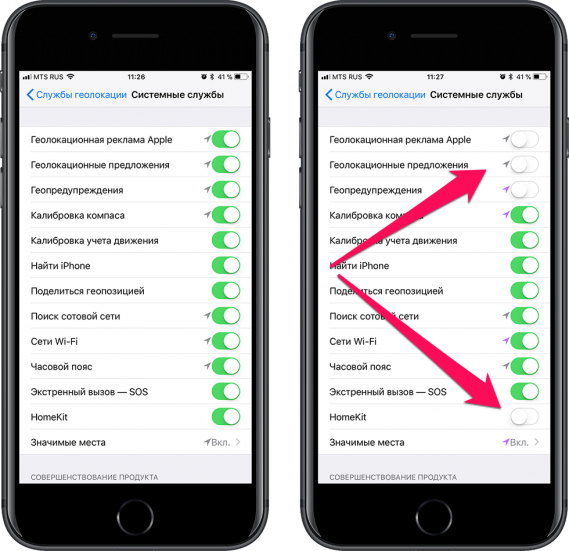 отфильтровано по экранному времени (по какой-то причине).
отфильтровано по экранному времени (по какой-то причине).
- Gibiru.com (поисковая система)
- Yandex.com, Yandex.ru и Yandex.com.tr (российская поисковая система)
- Dogpile.com (поисковая система)
- DuckDuckGo (плохой безопасный поиск)
- Startpage.com (поисковая система)
- Reddit.com (явный форум)
- Quora.com (явный форум)
- Instagram.com (полный поиск в Интернете)
- ВКонтакте (социальные сети)
- Pinterest.com (если вы очень осторожны)
- Joyreactor.com (порно в мемах)
- Archive.org (скриншоты из сети)
- Pholder.com (порно в мемах)
- Twitter.com (ужасное содержание)
- Omegle.com (случайные камеры для взрослых)
- Chatroulette.com (случайные камеры для взрослых)
- Flickr.com (откровенные фото)
- Tumblr.com (откровенные фото)
- Thechive.com (откровенный контент)
- Toomics.com (откровенное аниме)
- https://www.
 youtube.com (если вы хотите полностью ограничить доступ к YouTube, даже если кто-то отправит ссылку на видео в iMessage — текст). Вы должны ввести его именно так, как здесь.
youtube.com (если вы хотите полностью ограничить доступ к YouTube, даже если кто-то отправит ссылку на видео в iMessage — текст). Вы должны ввести его именно так, как здесь.
При включенном «Ограничении веб-сайтов для взрослых» вы не можете удалить историю поиска Safari. Это означает, что родители могут проверять типы веб-сайтов и поисковые запросы детей, щелкнув приложение Safari -> затем значок «Книга» в нижнем меню Safari -> затем параметр часов вверху справа. Вы заметите, что маленькая опция «Очистить» в правом нижнем углу выделена серым цветом, так как включено «Ограничить веб-сайты для взрослых».
ПРИМЕЧАНИЕ: Если вы хотите полностью отключить Safari, супербезопасный бесплатный браузер с блокировкой порнографии, который вы можете рассмотреть, — это СПИН браузер от Бумеранга .
Если вы решите сохранить Safari и выполните описанные выше шаги, вы сможете полностью контролировать настройки родительского контроля Screen Time iOS для устройства вашего ребенка со своего устройства.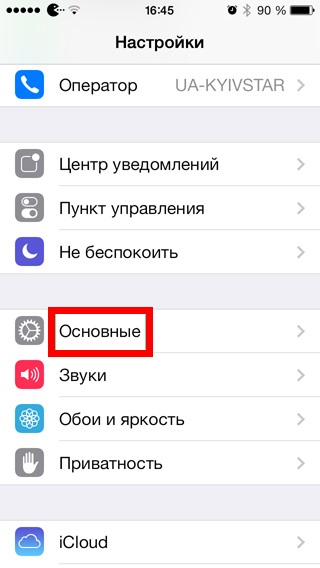 Просто щелкните приложение «Настройки», а затем «Экранное время» на своем устройстве, прокрутите вниз, чтобы увидеть имя вашего ребенка, и коснитесь.
Просто щелкните приложение «Настройки», а затем «Экранное время» на своем устройстве, прокрутите вниз, чтобы увидеть имя вашего ребенка, и коснитесь.
На изображении выше показано несколько последних шагов в шагах 35 и 36 .
Как управлять iMessages (текстовыми сообщениями) на iPhone
Основные причины, по которым дети просят iPod Touch, связаны с обменом текстовыми сообщениями с друзьями, загрузкой и прослушиванием любимой музыки. Любой, у кого есть iPod, может использовать iMessage (слово Apple для текста) с кем-либо еще, у кого есть устройство Apple, при подключении к Wi-Fi. Безлимитно и бесплатно! Вот статья Apple, объясняющая, как работает iMessage. Если вы хотите отслеживать активность вашего ребенка в iMessage, вот две хорошие статьи с некоторыми дельными советами:
- Блог Net Sanity о бесплатном мониторинге iMessages
- iAnswer Guy с советами по мониторингу iMessages
Bark, о котором мы упоминали выше, также отслеживает iMessages на наличие неуместных слов и фраз , затем предупреждает родителей, чтобы они могли вмешаться в нужное время. Это здорово!
Это здорово!
Попробуйте Bark -> Бесплатно в течение 7 дней! Перейдите по этой ссылке.
(Нажмите/коснитесь изображения, чтобы узнать больше)Как защитить свою конфиденциальность на iPhone?
iPhone — довольно приватные устройства, но вы можете сделать их еще более приватными, включив несколько важных переключателей. Одним из наиболее значительных обновлений iOS 14 в 2020 году было указание приложениям сообщать только ваше приблизительное (не точное) местоположение. Это важно для снижения риска хищников. НО мы не хотим, чтобы дети отключали службы определения местоположения для таких приложений, как Life360.
Перейдите к: Настройки (шестерня) Приложение -> Экранное время -> Ограничения контента и конфиденциальности -> Службы определения местоположения -> затем убедитесь, что каждое приложение соответствует вашим требованиям. Для любого приложения, в котором вы разрешаете отслеживание местоположения «Спрашивать, во время использования или всегда», есть переключатель Точное местоположение . Когда все будет так, как вы хотите, обязательно выберите Не разрешать изменения вверху.
Когда все будет так, как вы хотите, обязательно выберите Не разрешать изменения вверху.
Более полный список настроек конфиденциальности можно найти в нашем подробном посте: Конфиденциальность iPhone
Нужен ли мне какой-либо другой родительский контроль на iPhone моего ребенка?
Это зависит от вашей ситуации. Как вы можете видеть выше, если вы правильно настроите маршрутизатор и включите экранное время, а также замечательные разговоры с детьми, этого, вероятно, достаточно. Если вы считаете, что вам нужно больше, детям постарше может пригодиться Глаза Завета . Другим детям может быть полезен более строгий родительский контроль, который Bark также предлагает .
Операторы сотовой связи также имеют собственные службы родительского контроля. Семьи, использующие Circle или Gryphon, иногда предпочитают накладывать средства управления поставщиком услуг сотовой связи, когда телефон использует данные, поскольку отключить VPN для Circle и Gryphon очень просто.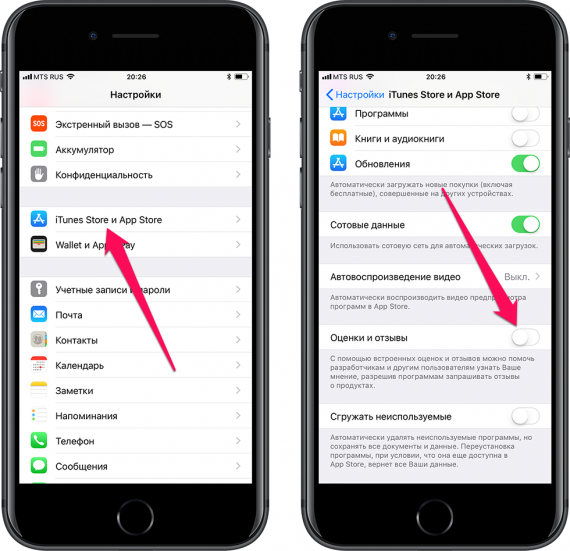



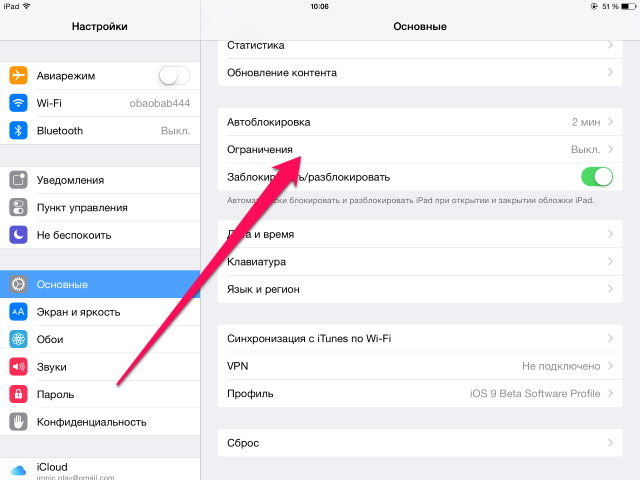

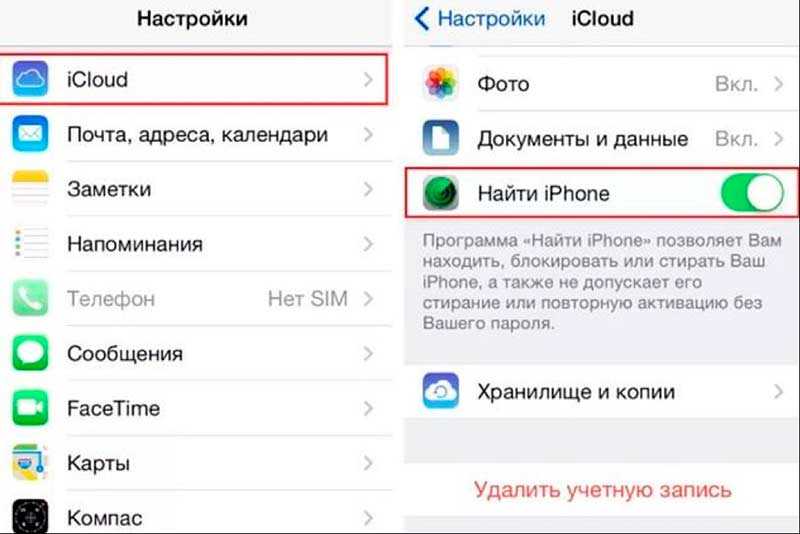

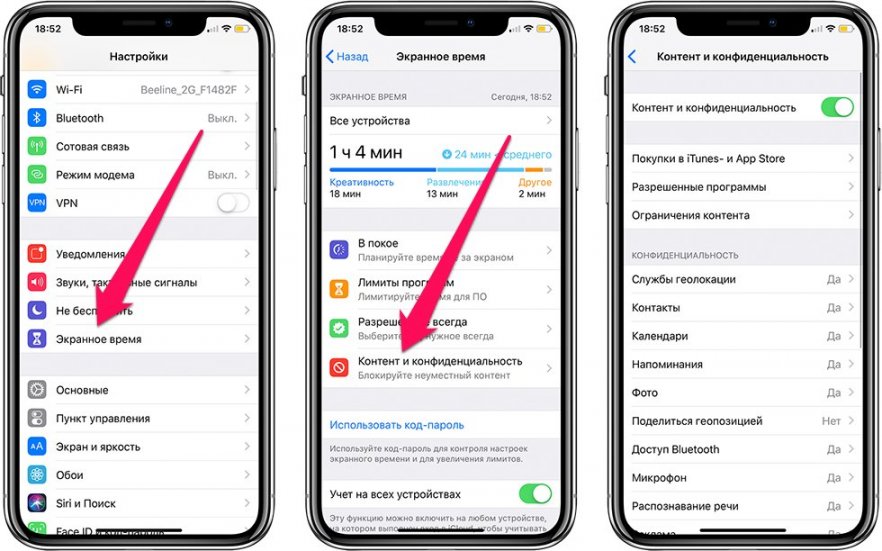 2 для обнаружения наготы
2 для обнаружения наготы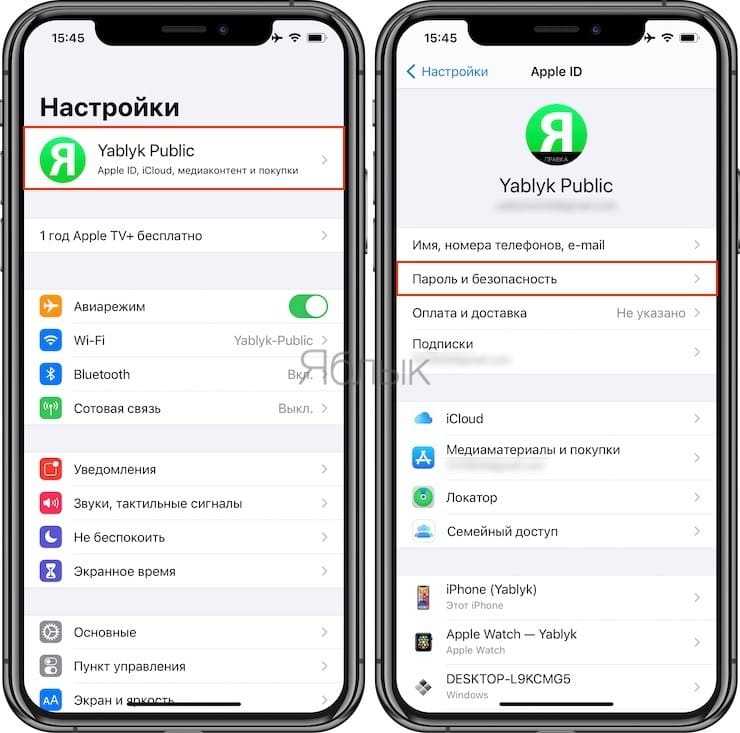

 Простое в использовании приложение, с помощью которого вы можете проводить время за экраном и контролировать своего ребенка, но слабое в отношении контента (порно) с мотивированным ребенком.
Простое в использовании приложение, с помощью которого вы можете проводить время за экраном и контролировать своего ребенка, но слабое в отношении контента (порно) с мотивированным ребенком.

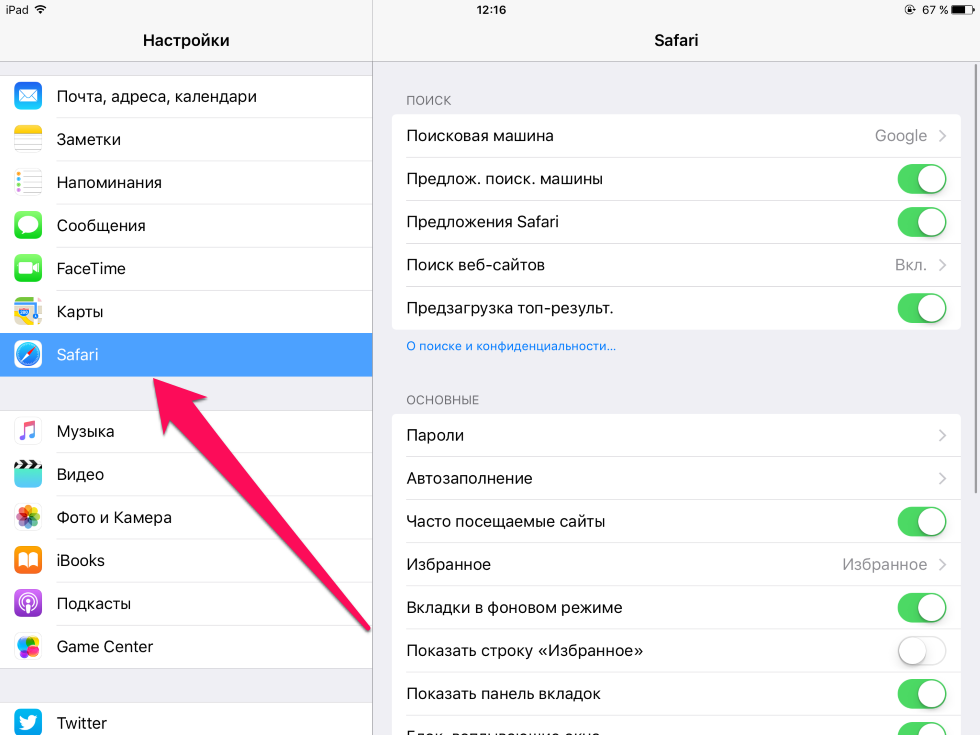 youtube.com (если вы хотите полностью ограничить доступ к YouTube, даже если кто-то отправит ссылку на видео в iMessage — текст). Вы должны ввести его именно так, как здесь.
youtube.com (если вы хотите полностью ограничить доступ к YouTube, даже если кто-то отправит ссылку на видео в iMessage — текст). Вы должны ввести его именно так, как здесь.